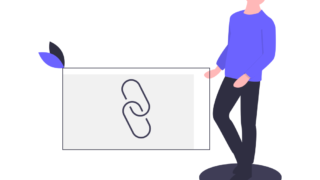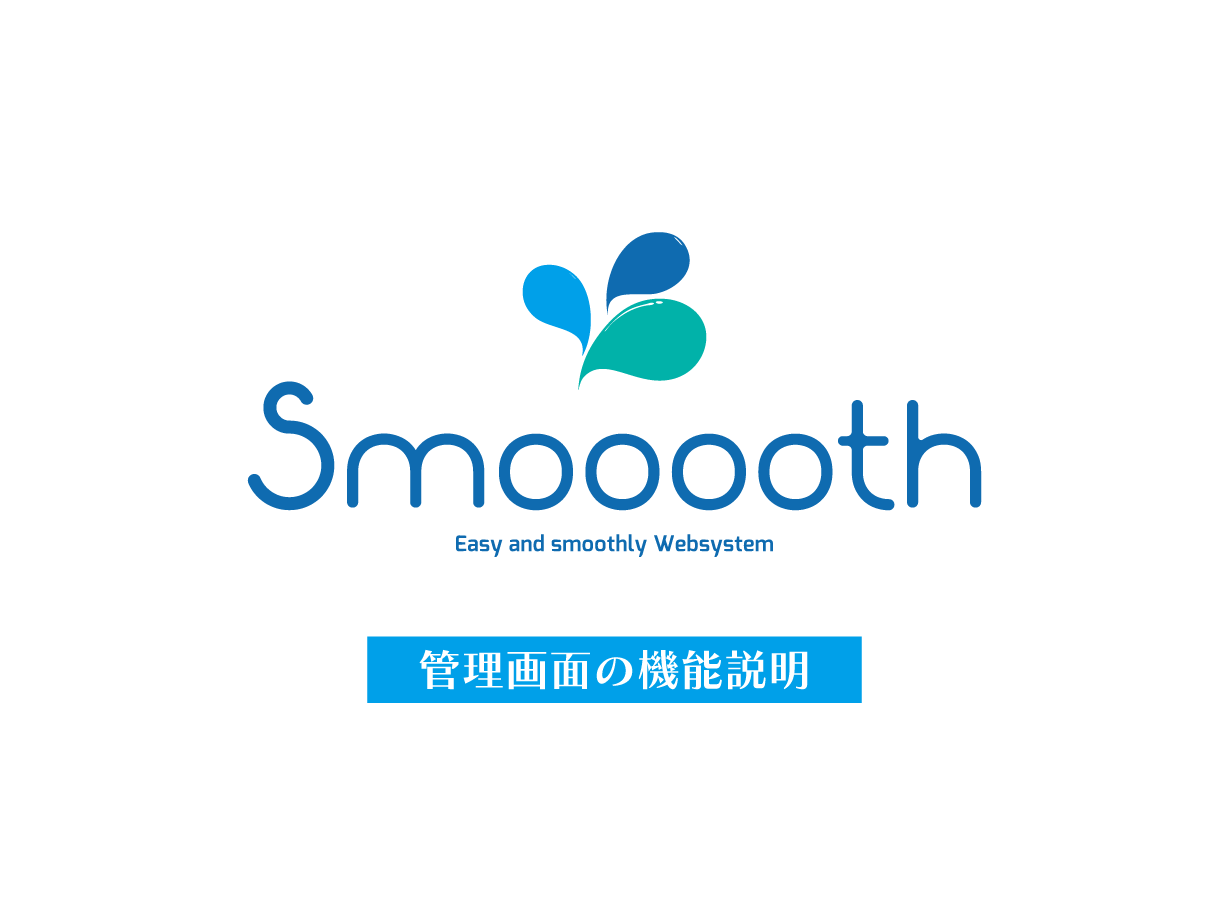ページ内リンクを使用すれば、見たい箇所まで即座にスクロールでき、興味のあるテーマに迅速に移動する事ができます。
また、閲覧者が興味を持っているテーマに簡単に移動できるため、ページの滞在時間が伸びるメリットがあります。
下記に設定方法を記載いたしますので、ぜひ活用しましょう。
ページ内リンクを設定する
IDを設定する
準備として、リンクを飛ばしたいコンテンツに「ID」を設定する必要があります。
❶ページデザイン管理からリンクを飛ばしたいコンテンツがあるページの編集画面を開いて、「編集を開始する」をクリックしてください。
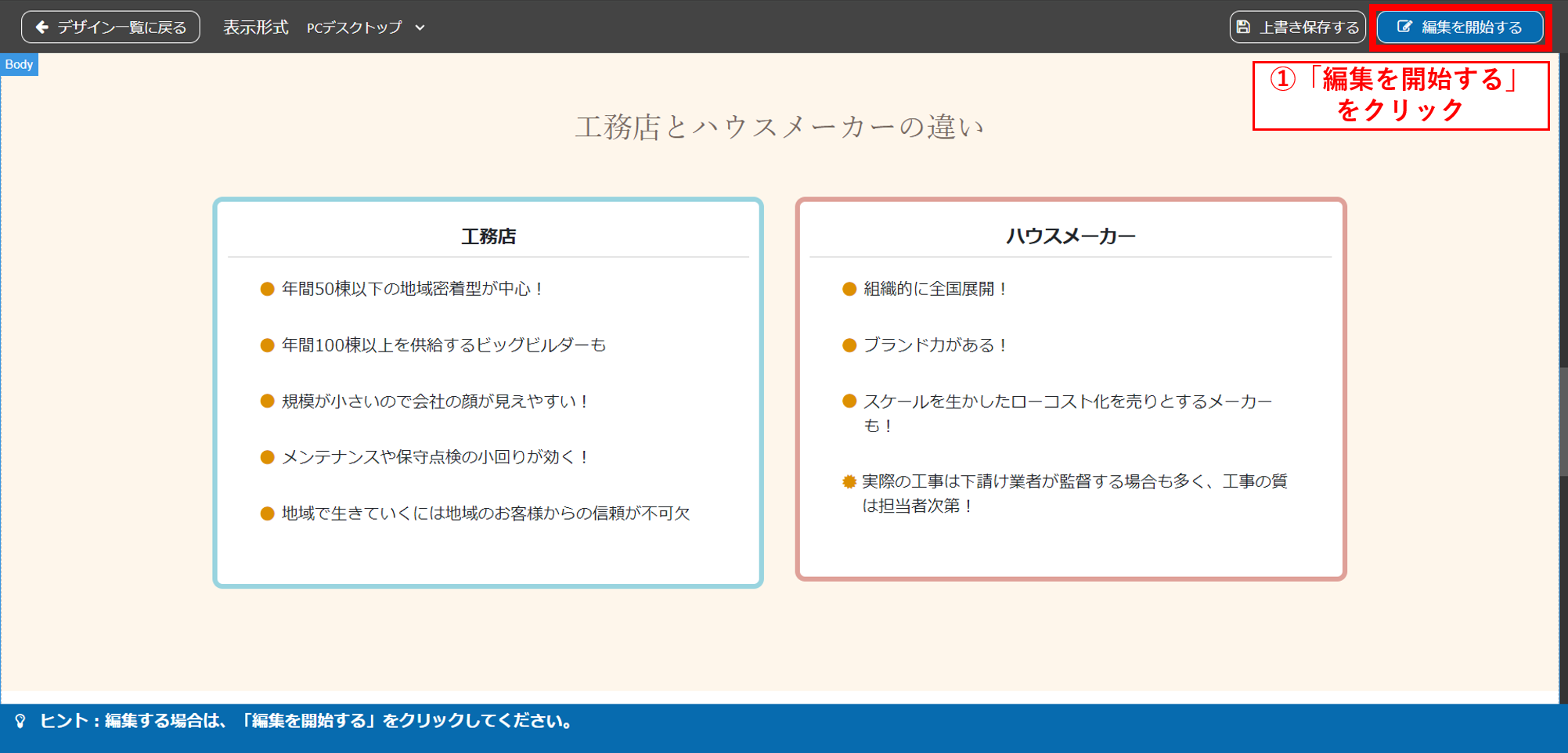
❷「シンプルモード」をクリックして、「クリエイティブモード」に変更してください。
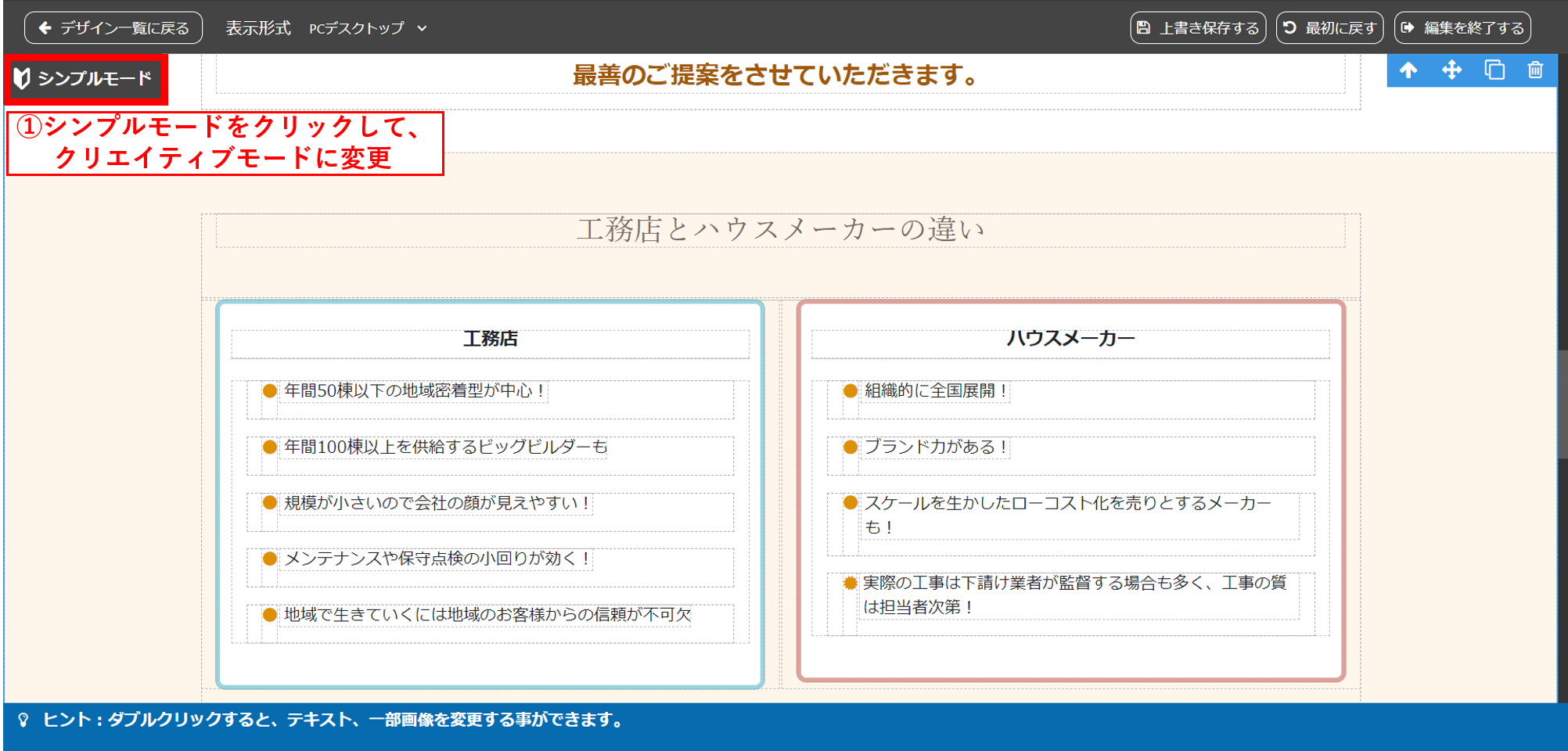
❸リンクを飛ばしたいコンテンツ箇所をクリックして、選択してください。
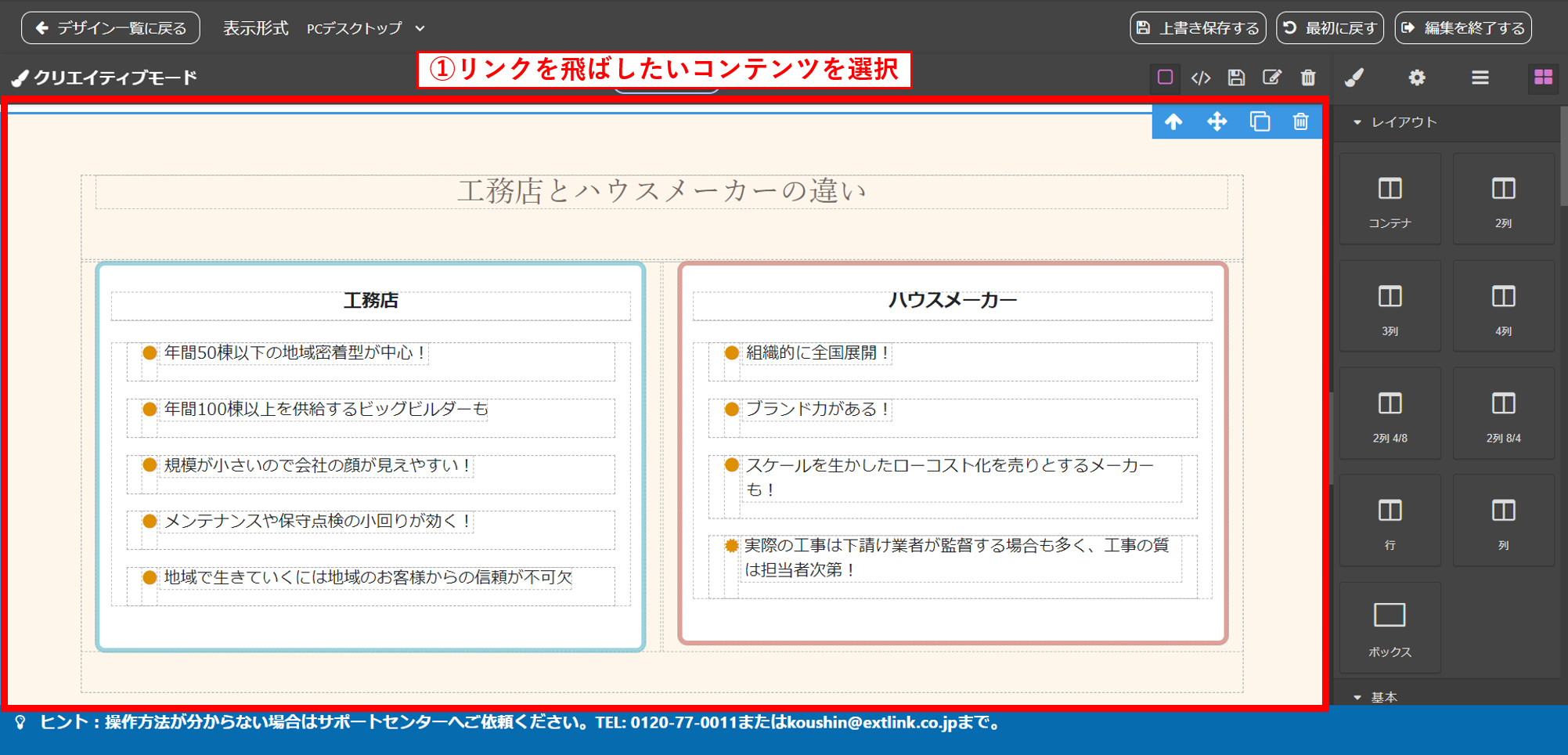
❹ブロック設定のアイコンをクリックしてください。その後に、英数字で任意のIDを入力してください。
・IDはコンテンツに関連した英数字で設定しましょう。
・ページ内リンクを設定する際に必要になるので、IDはメモしておいてください。
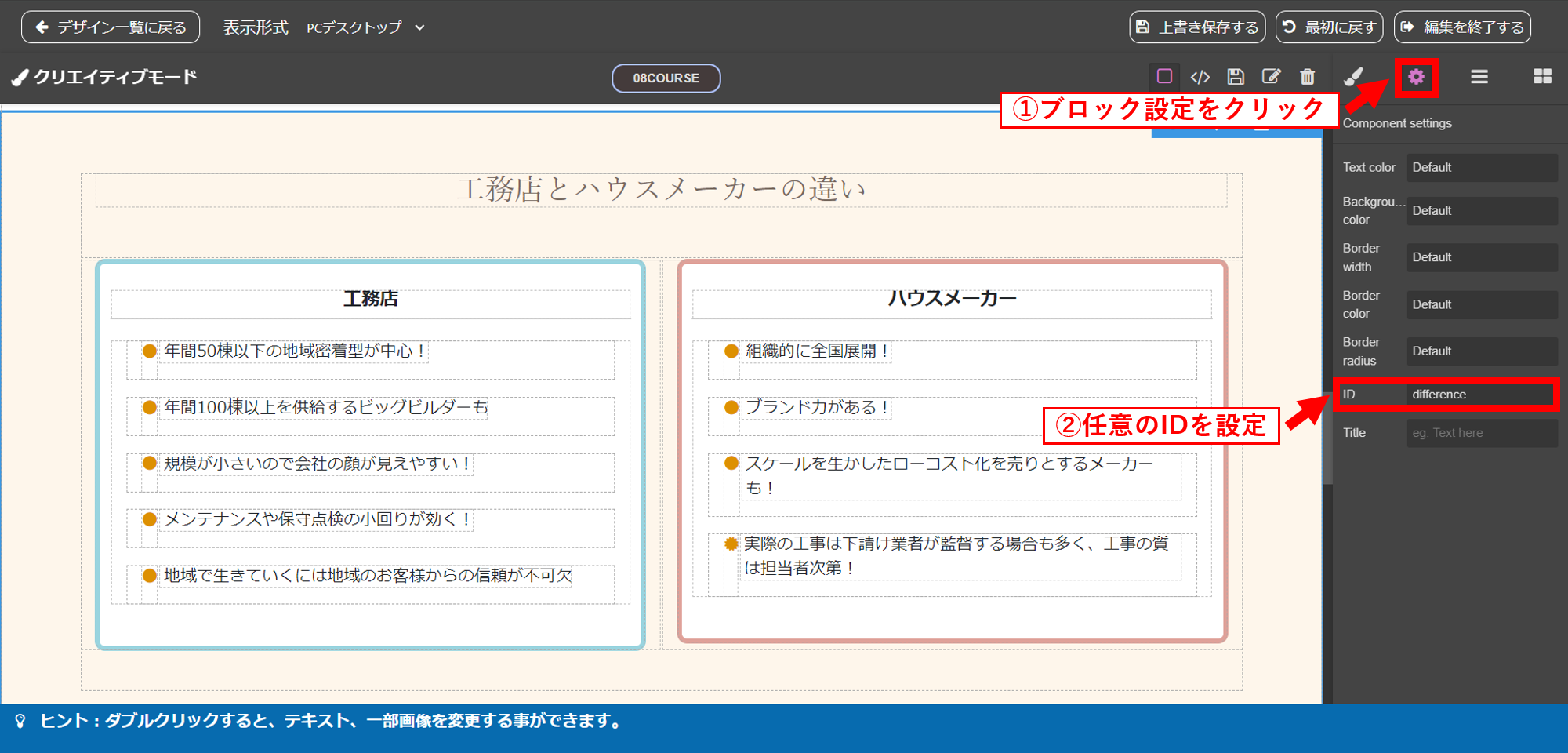
❺「上書き保存する」をクリックしてください。
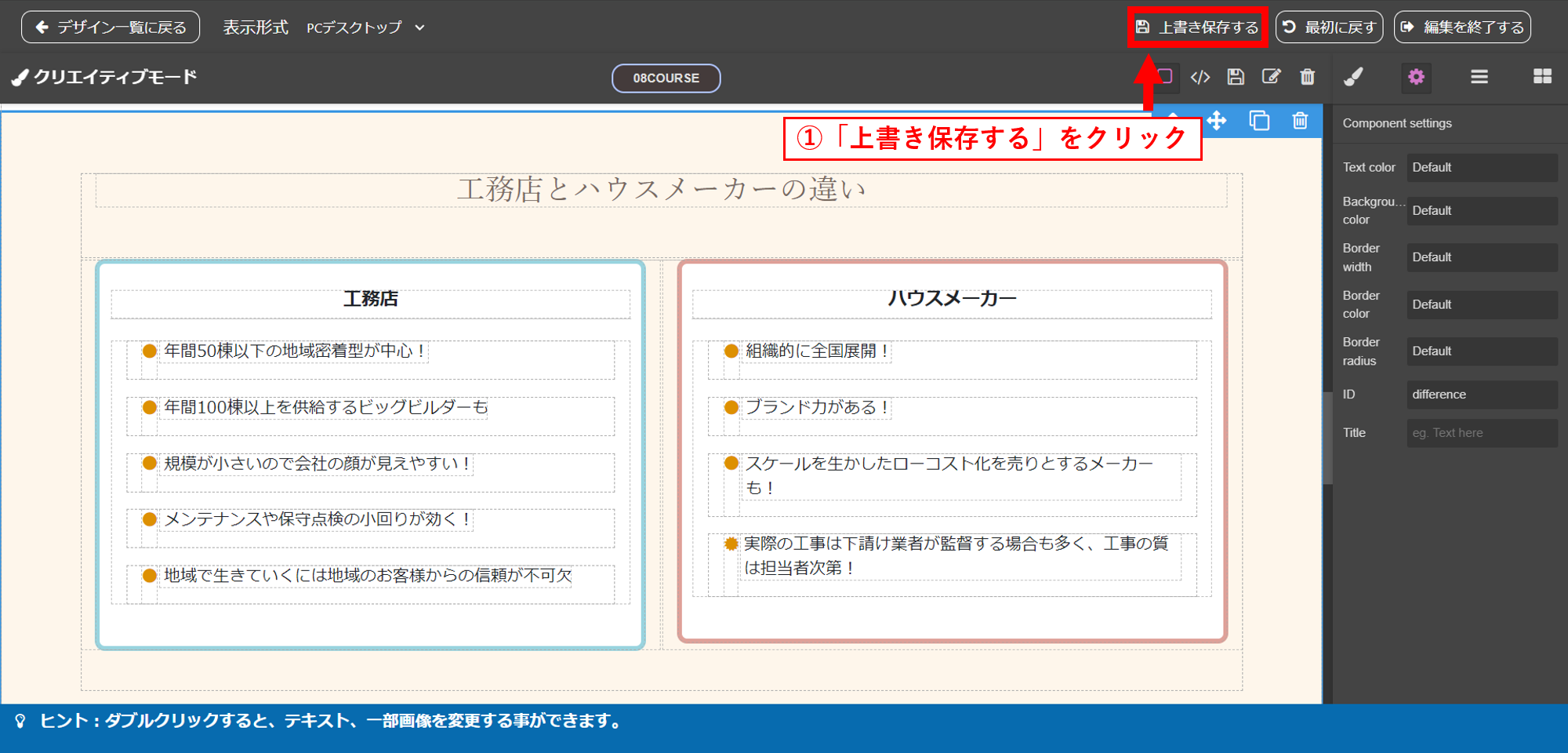
❻「はい」のボタンをクリックして、設定内容を反映させてください。
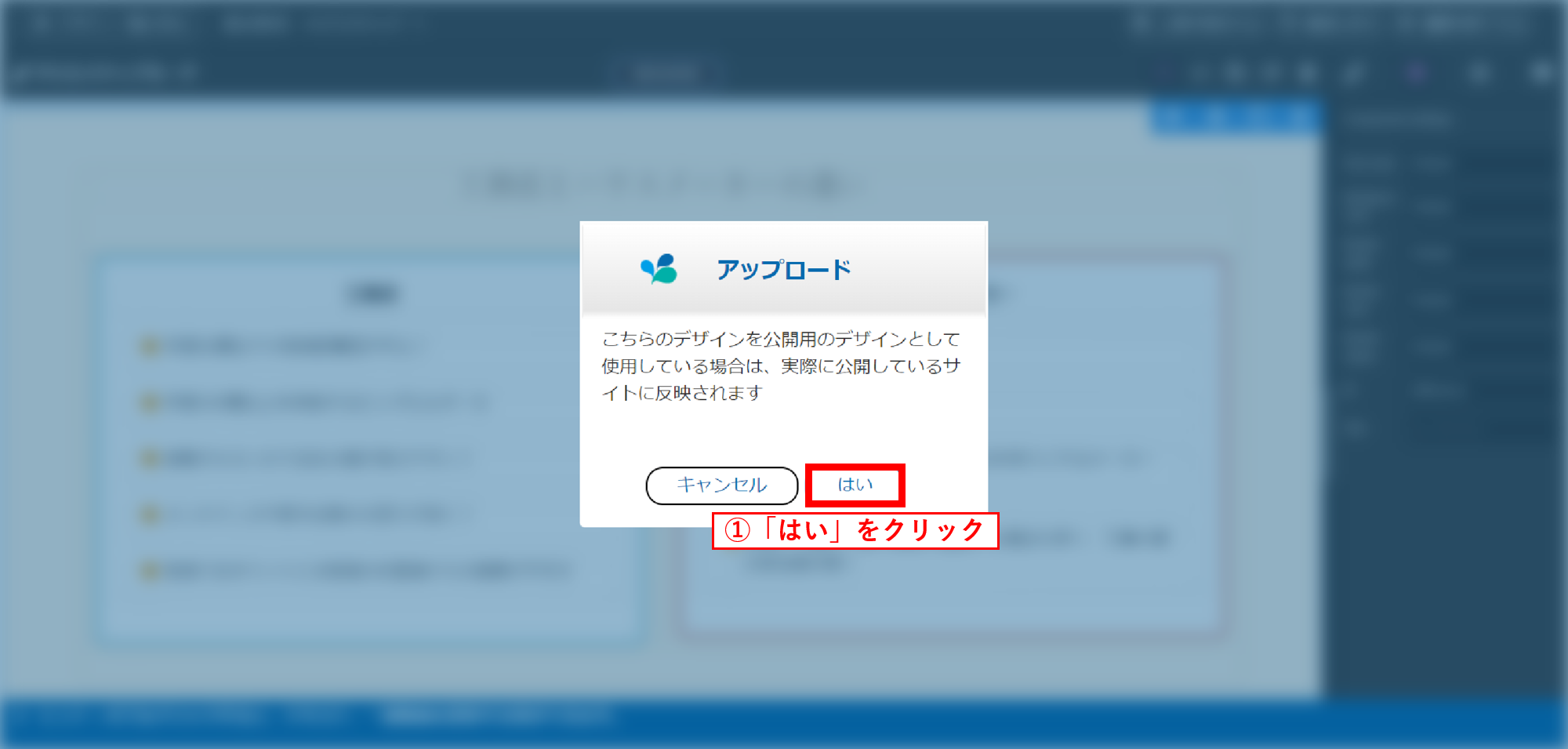
ページ内リンクを設定する
❶ページデザイン管理からページ内リンクを設定したいページをクリックして、「編集を開始する」をクリックしてください。
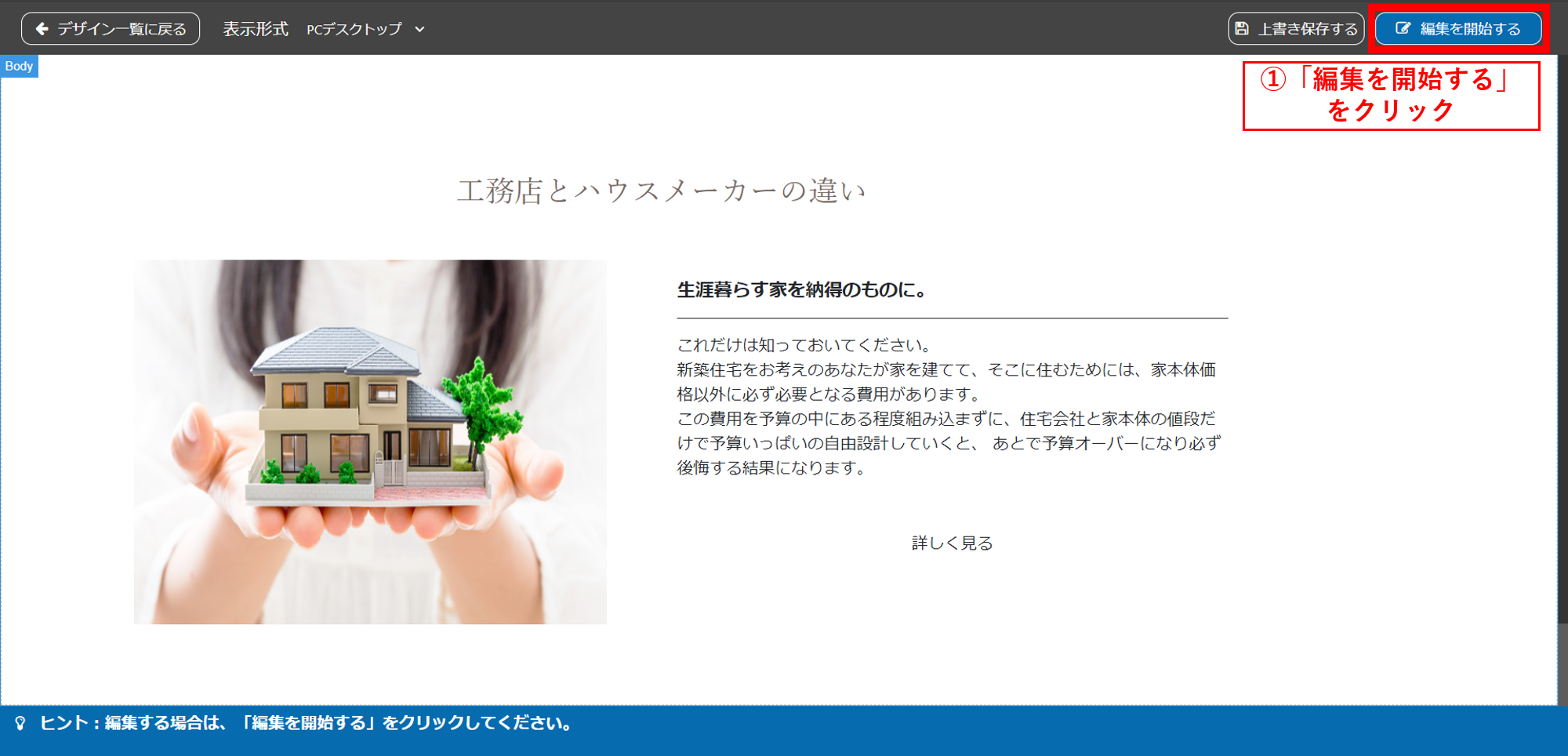
❷「シンプルモード」をクリックして、「クリエイティブモード」に変更してください。
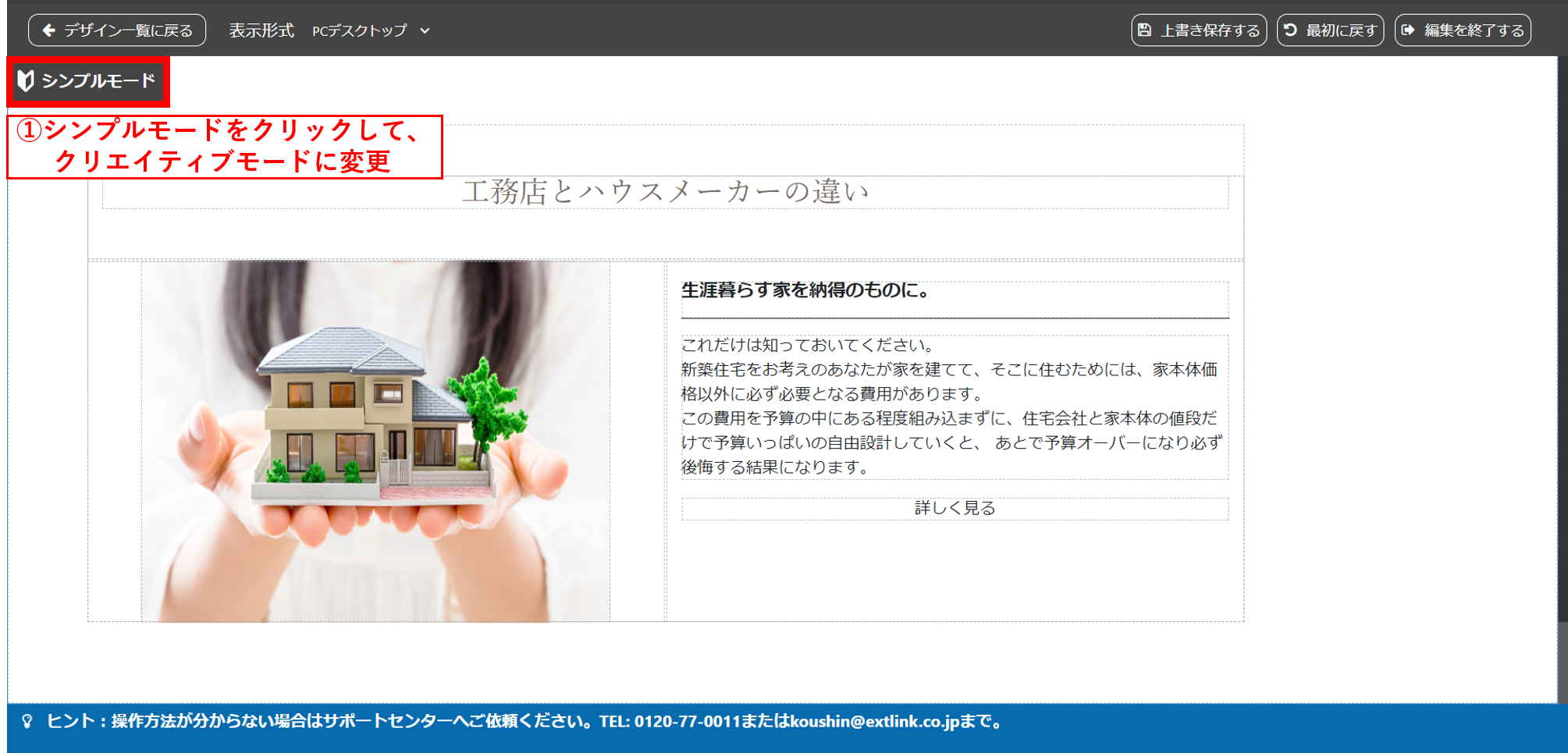
❸リンクを設定したいテキストをダブルクリックしてください。
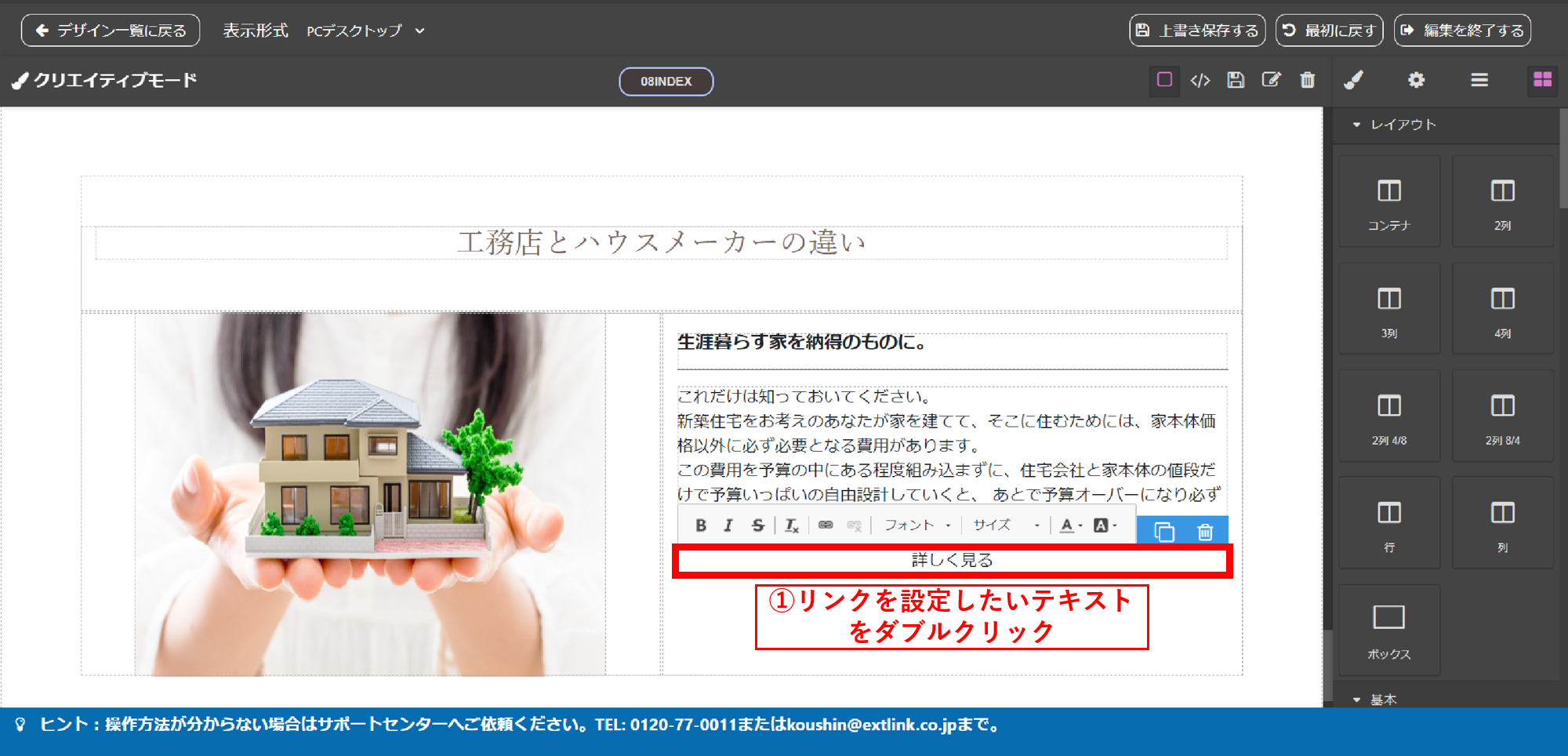
❹リンクを設定したいテキストをドラッグして選択してください。
その後に、「リンク挿入/編集」ボタンをクリックしてください。
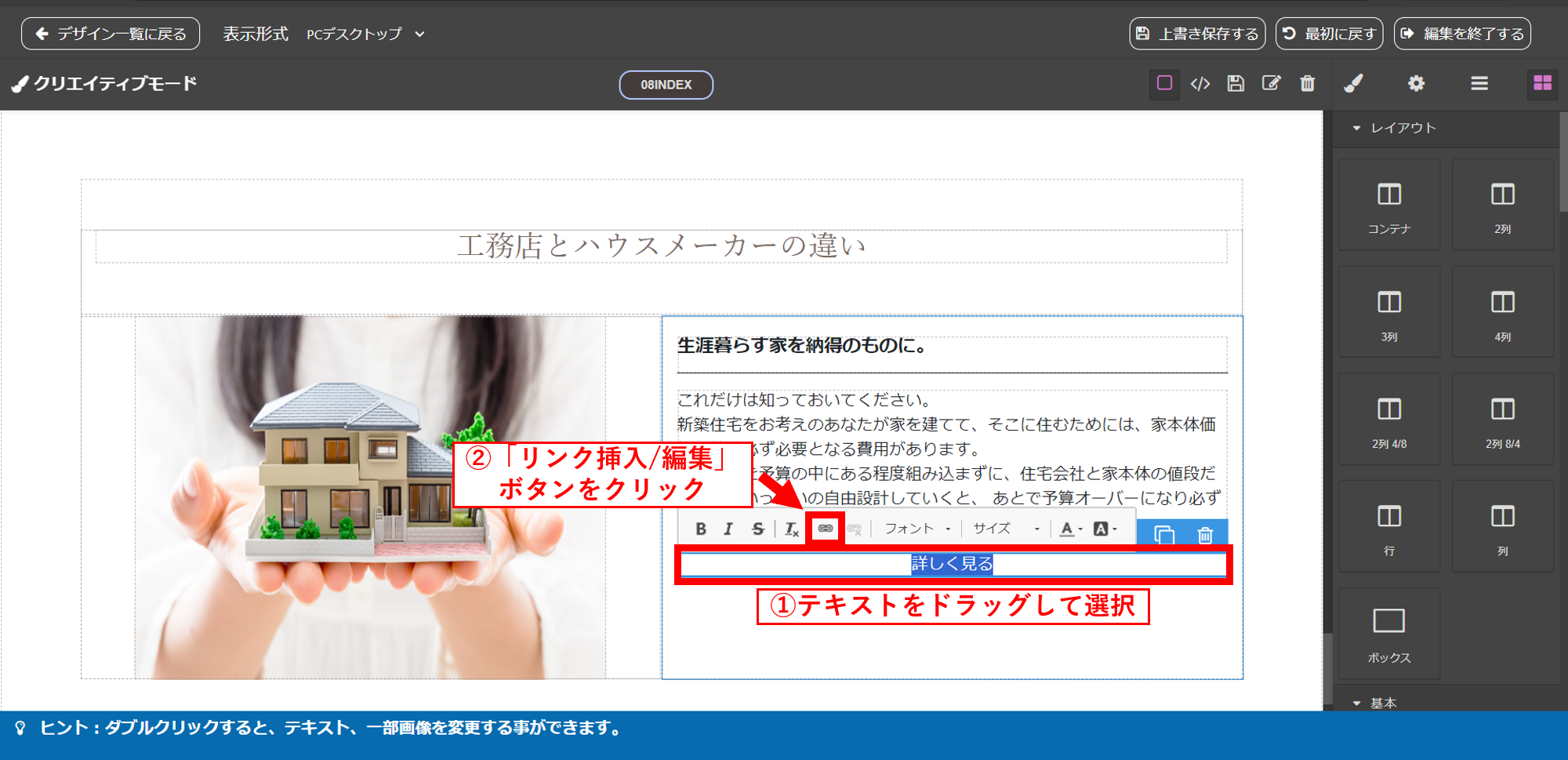
❺URLの欄に移動したいページのリンクをペーストしてください。
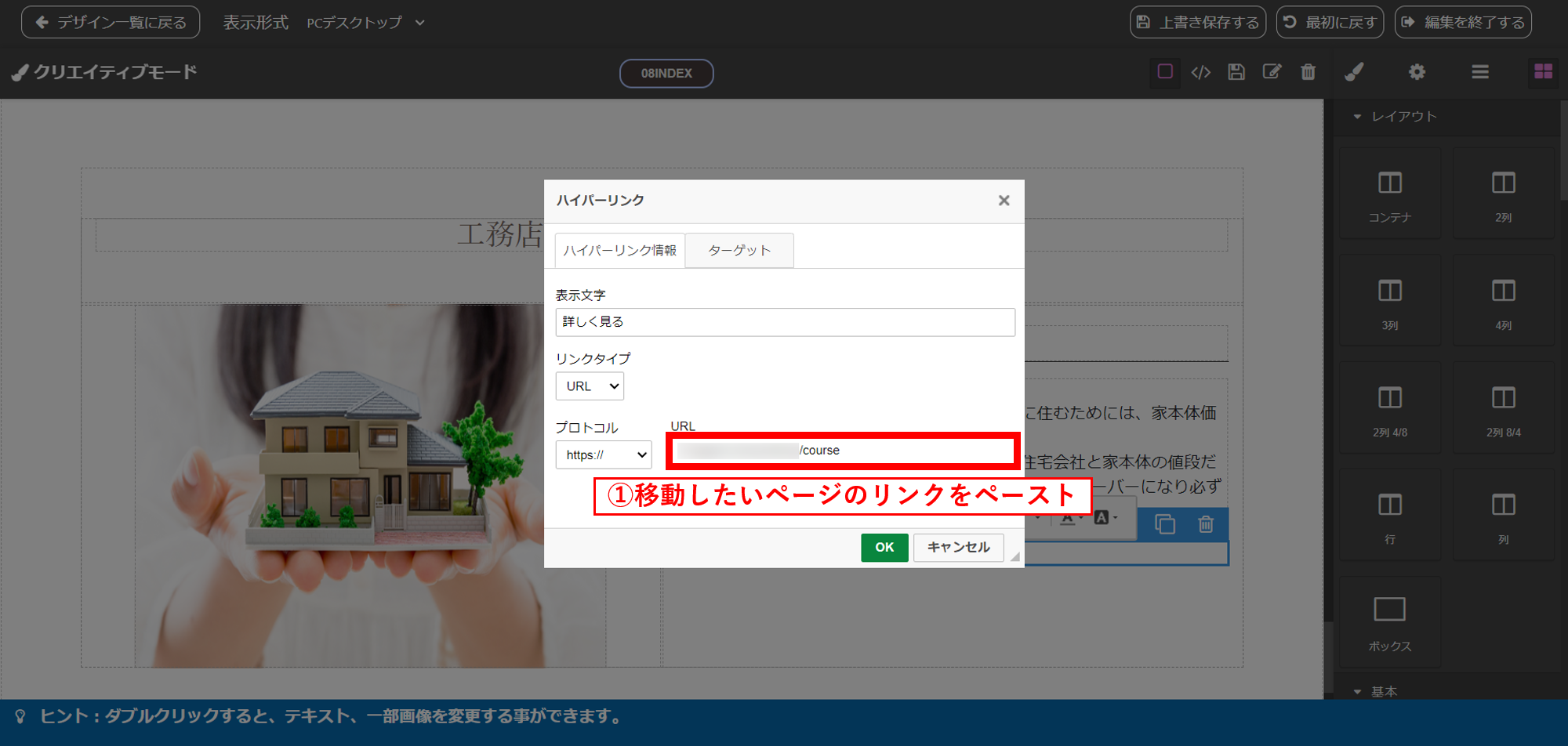
❻URLの末尾に「#」(半角シャープ)+「設定したID」を追加してください。
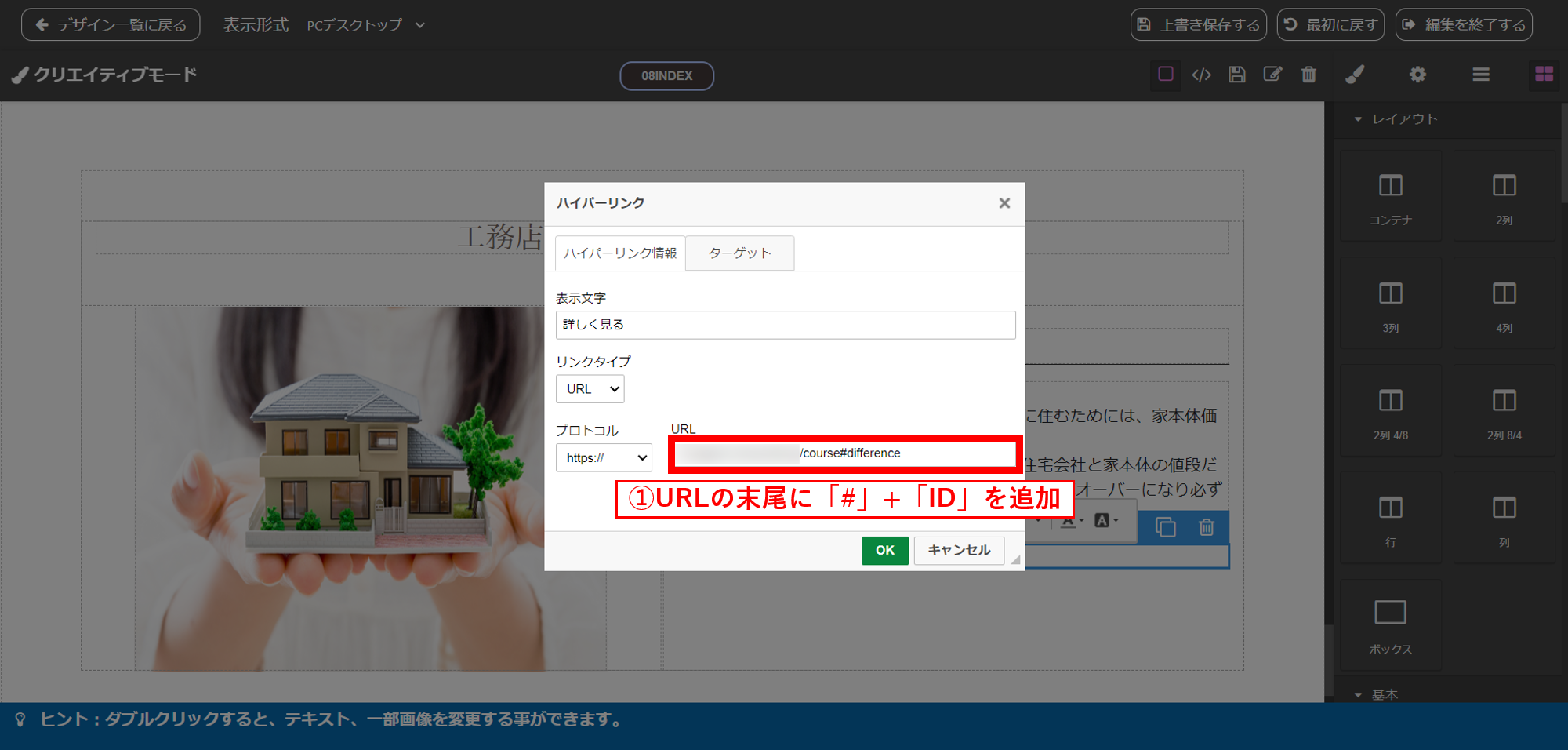
❼「OK」ボタンをクリックしてください。
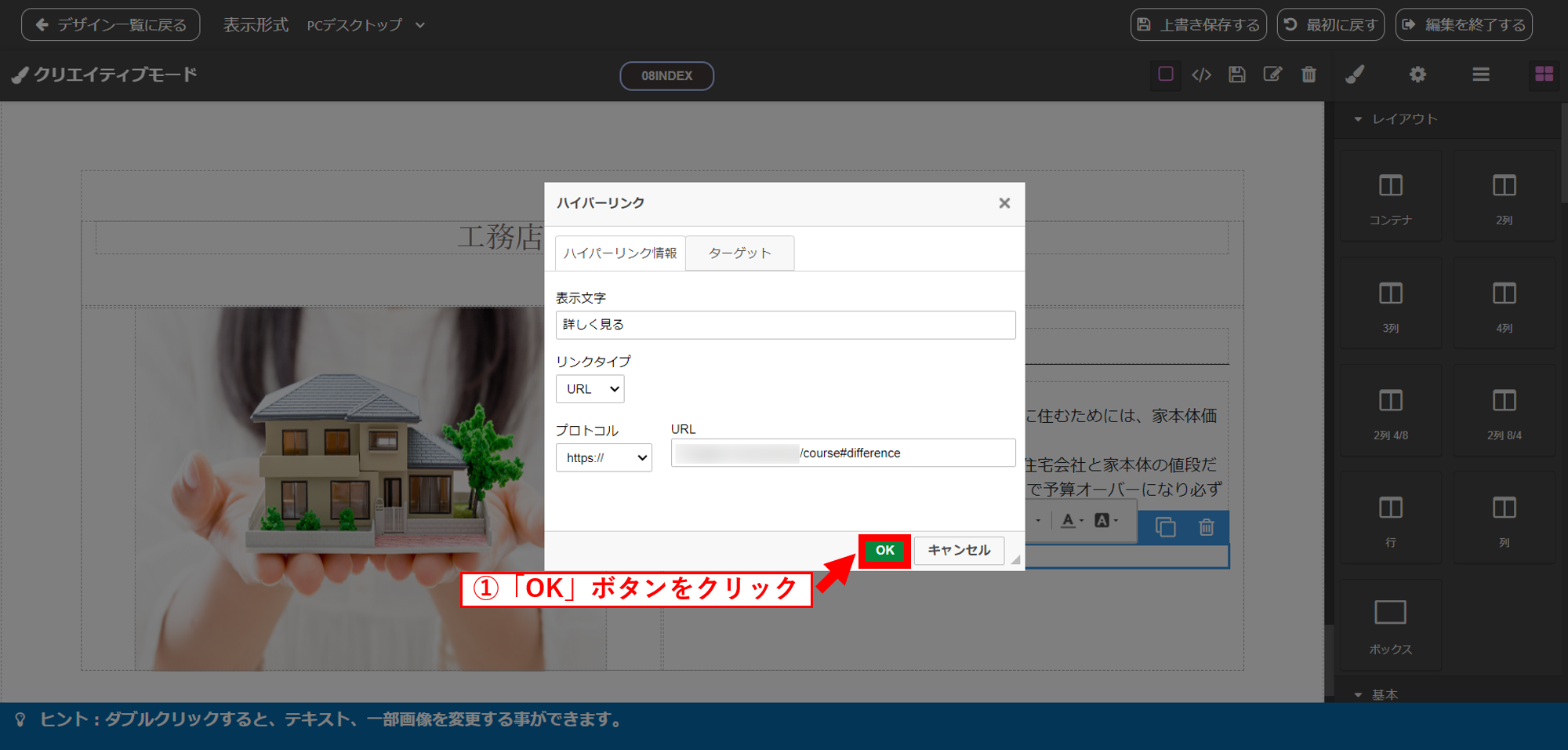
❽「上書き保存する」をクリックしてください。
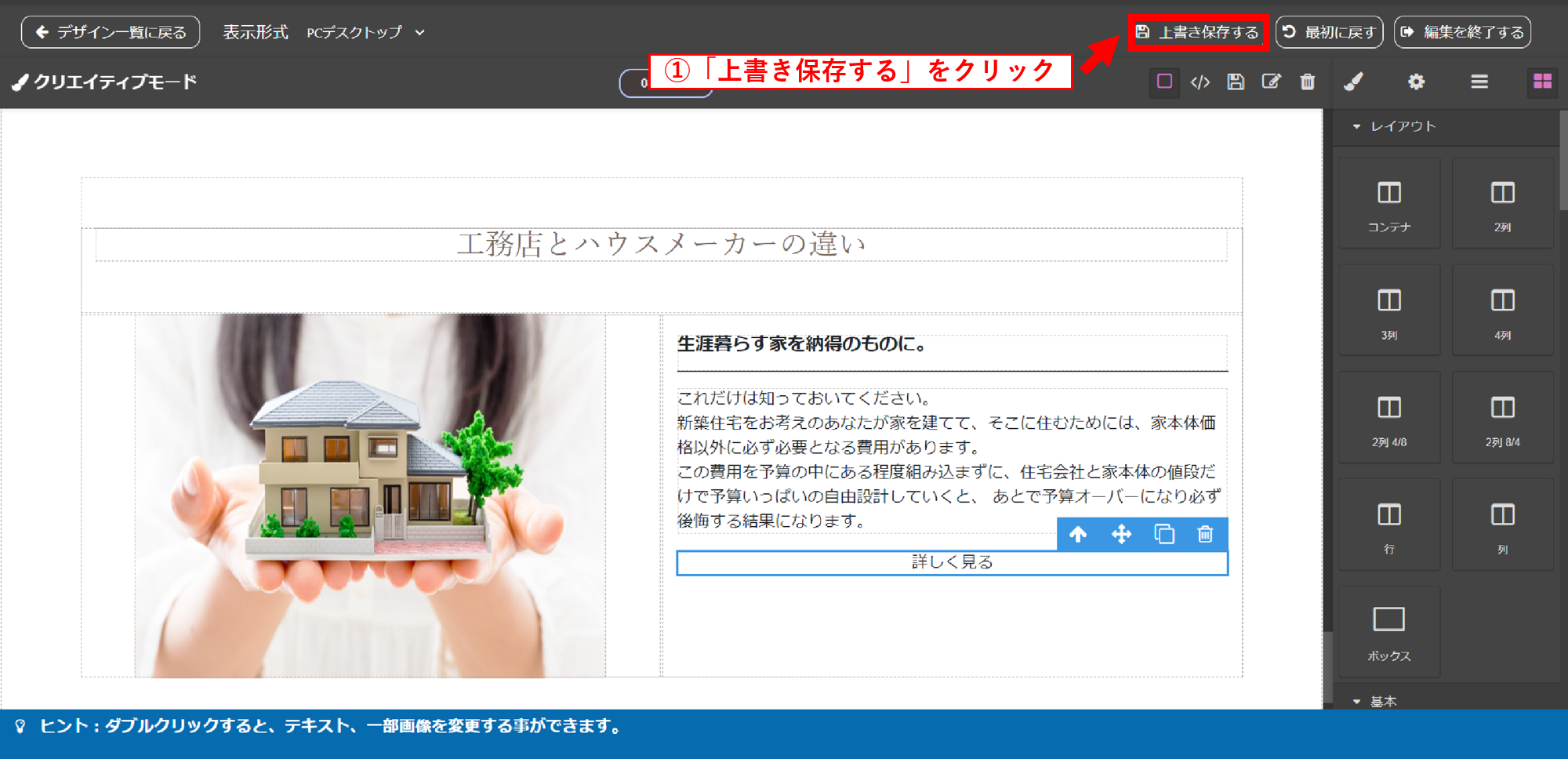
❾「はい」のボタンをクリックしてください。
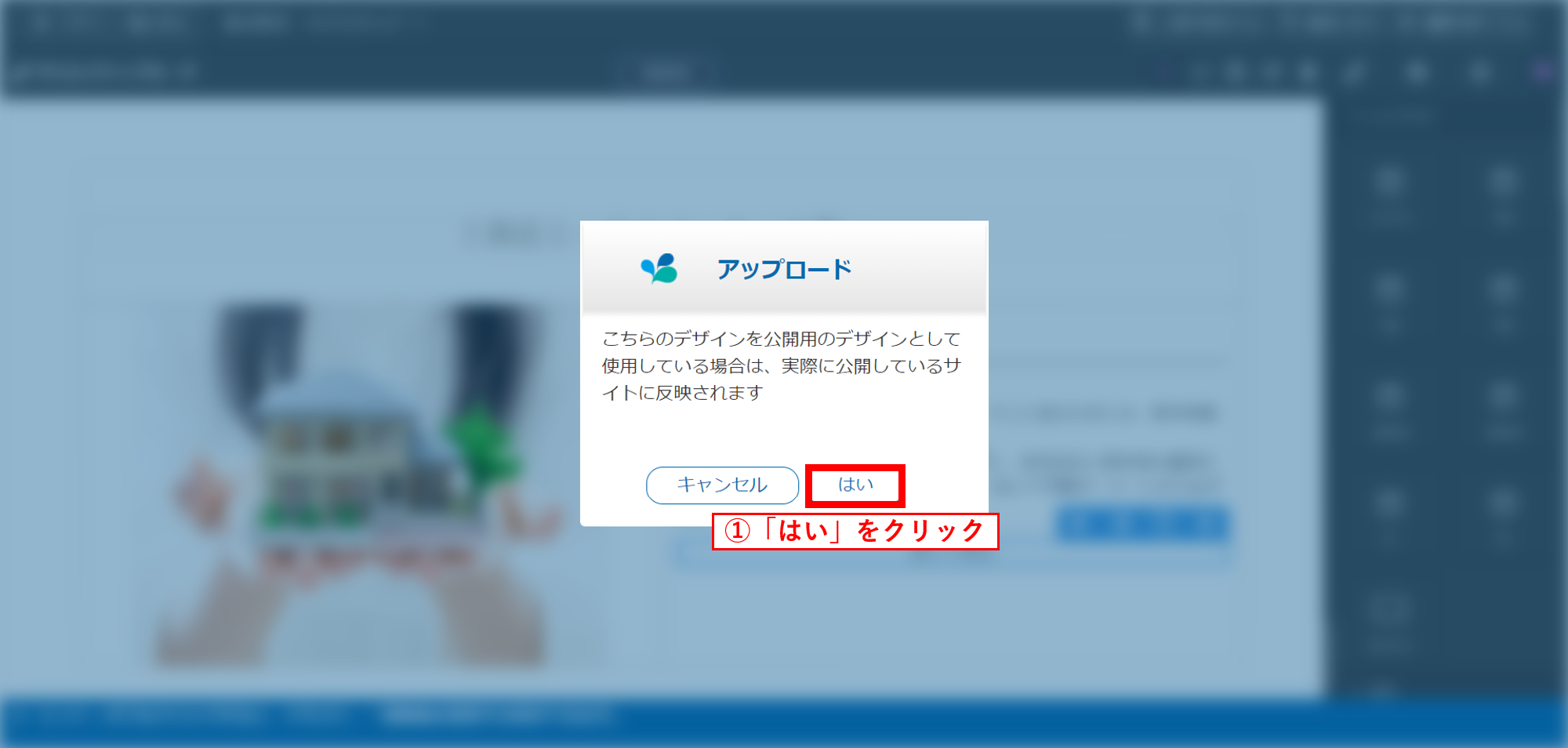
まとめ
以上がページ内リンクの設定方法になります。
本マニュアルでは、テキストにリンクを設定いたしましたが、下記マニュアルと合わせてご参照いただければ、画像にページ内リンクを設定する事も可能です。
閲覧者のことを考えて、ページ内リンクを活用し、ホームページの「使いやすさ」を向上させましょう。